Comment réparer le clignotement de l'écran de Google Chrome sous Windows

Découvrez comment résoudre un problème courant où l

Si vous utilisez Windows 10 et que Google Chrome est votre navigateur par défaut , vous serez peut-être surpris de voir combien de processus le navigateur s'exécute en arrière-plan. Par exemple, même si vous n'ouvrez que deux ou trois onglets, le Gestionnaire des tâches répertorie des dizaines de processus associés à votre navigateur. Voyons pourquoi il en est ainsi et ce que vous pouvez faire pour vous débarrasser de ces processus.
Tout d'abord, examinons le fonctionnement de Google Chrome. Le navigateur crée trois types de processus : les onglets, les moteurs de rendu et les plug-ins. En d'autres termes, il utilise une architecture multi-processus. Pour vérifier quels processus s'exécutent sur Chrome, accédez à Plus d'outils , puis sélectionnez Gestionnaire des tâches .
Il y a deux avantages principaux à utiliser cette architecture. Si un processus particulier cesse de fonctionner, les autres processus ne seront pas affectés. Et deuxièmement, en exécutant des processus séparés simultanément, le navigateur devient plus réactif.
En d'autres termes, avoir plusieurs processus visibles dans le Gestionnaire des tâches n'est pas un problème. Chrome a été conçu pour fonctionner comme ça. Mais il y a quelque chose que vous pouvez faire pour réduire leur nombre.
Le nombre de processus Chrome actifs dépend du nombre d'extensions que vous avez installées. Cliquez sur Plus d'options , sélectionnez Plus d'outils , puis cliquez sur Extensions . Désactivez toutes les extensions dont vous n'avez pas vraiment besoin pendant votre session de navigation en cours.
Ou, mieux encore, désinstallez toutes les extensions dont vous n'avez plus besoin ou que vous n'utilisez plus. Gardez à l'esprit que les extensions de navigateur consomment généralement beaucoup de ressources informatiques.
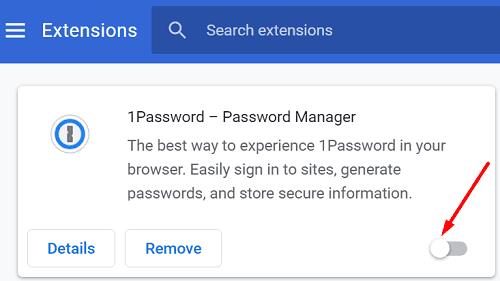
Accédez à Plus d'outils et sélectionnez Gestionnaire des tâches pour vérifier les processus Chrome en cours d'exécution sur votre ordinateur. Sélectionnez le processus que vous souhaitez fermer et appuyez sur le bouton Terminer le processus . Assurez-vous de ne fermer aucun processus essentiel car cela bloquera Chrome, vous obligeant à redémarrer le navigateur.
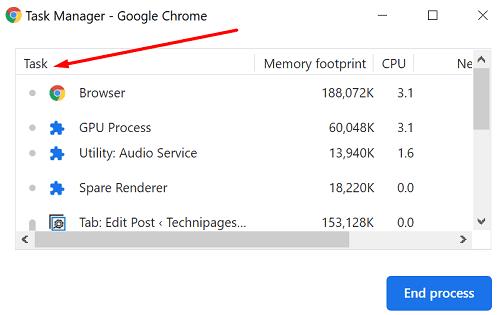
Chrome ouvre des processus distincts pour chaque onglet, moteur de rendu et extension exécutés dans le navigateur. De toute évidence, une solution simple consiste à ouvrir moins d'onglets. Si vous n'avez plus besoin d'un onglet, appuyez sur le bouton X pour le fermer. Garder des dizaines d'onglets ouverts ne vous rendra pas plus productif, bien au contraire.
Assurez-vous de vider régulièrement le cache et les cookies de Chrome . De cette manière, vous supprimerez tous les fichiers temporaires qui pourraient interférer avec votre session en cours.
Cliquez sur le menu de Chrome, accédez à Historique , puis sélectionnez Effacer les données du navigateur .
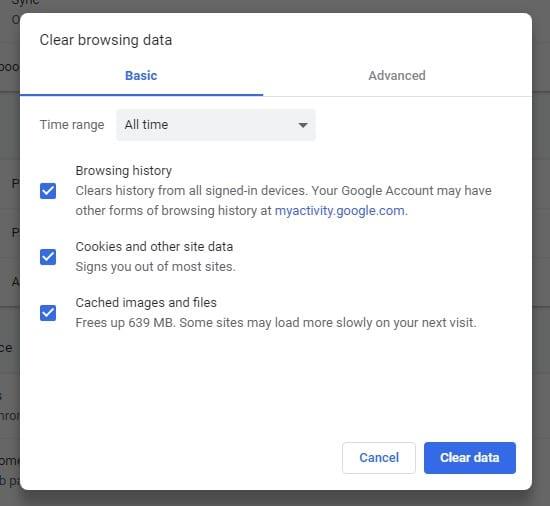
Chrome est construit sur une architecture multi-processus. Le navigateur ouvre différents processus pour chaque onglet, moteur de rendu et extension que vous utilisez. Pour réduire le nombre de processus Chrome exécutés sur votre ordinateur, désactivez ou supprimez les extensions inutiles. De plus, utilisez le Gestionnaire des tâches pour fermer les processus redondants et vider régulièrement votre cache.
Soit dit en passant, si vous envisagez de passer à un autre navigateur, ces guides vous seront utiles :
Découvrez comment résoudre un problème courant où l
Changez le thème par défaut de Google Chrome et offrez un nouveau look au navigateur en suivant ces étapes simples.
Découvrez comment configurer Google Chrome pour ouvrir des fichiers PDF dans Adobe Reader au lieu de Chrome. Suivez nos étapes simples pour modifier les paramètres nécessaires.
Découvrez comment personnaliser votre navigateur avec des thèmes Chrome. Créez votre propre thème Google Chrome facilement !
Pour configurer un mot de passe, ouvrez Compte Google > Sécurité, cliquez sur Clés d'accès, cliquez sur Créer un mot de passe, confirmez les informations d'identification de l'appareil.
Pour installer Bing avec ChatGPT en tant qu'application sur Windows 11, ouvrez le menu des paramètres principaux d'Edges, sélectionnez Applications et Installer ce site en tant qu'option d'application.
Pour activer le thème de couleur basé sur le fond d'écran du nouvel onglet sur Chrome, activez le thème complet NTP et personnalisez les indicateurs d'extraction de couleurs Chrome.
Pour accéder à Bing Chat AI depuis Chrome ou Firefox, vous devez changer l'agent utilisateur des navigateurs en Microsoft Edge. Voici comment.
Pour installer Google Bard, ouvrez Chrome > Personnaliser et contrôler > menu Plus d'outils > Créer un raccourci. Vous pouvez également l'ajouter depuis Edge sur Windows 11.
Google Chrome est désormais doté de paramètres de confidentialité des annonces pour vous aider à contrôler les données que vous partagez avec les annonceurs afin d'améliorer la confidentialité en ligne. Voici comment.
Pour installer Microsoft Designer, ouvrez Chrome > Personnaliser et contrôler > menu Plus d'outils > Créer un raccourci. Vous pouvez également l'ajouter depuis Edge sur Windows 11.
Pour activer l'économiseur de mémoire des onglets sur Chrome, ouvrez Paramètres > Performances et activez l'option Économiseur de mémoire. Vous pouvez également exclure des sites.
Pour utiliser la couleur d'accentuation de Windows 11 sur Google Chrome, ouvrez le panneau latéral, choisissez Personnaliser Chrome et sélectionnez l'option Suivre les couleurs de l'appareil.
Pour activer les nouveaux paramètres de personnalisation de Chrome, activez l'indicateur Personnaliser le panneau latéral de Chrome et redémarrez le navigateur.
Pour vider le cache Chrome, ouvrez Paramètres > Confidentialité et sécurité > Effacer les données de navigation, choisissez Tout le temps et vérifiez Cookies et autres données du site.
Google apporte son style Material Design à Chrome, voici comment vous pouvez l'activer maintenant sur votre PC ou Mac Windows 10.
Vous pouvez configurer Google Chrome pour qu'il s'ouvre toujours en mode navigation privée, et dans ce guide, vous pouvez apprendre comment.
La prochaine fois que vous devrez personnaliser les paramètres de Google Chromes, ne paniquez pas s'il semble différent, car l'équipe de développement de Chrome a introduit un nouveau
Google Chrome peut désormais générer des sous-titres en direct à partir de la plupart des vidéos et des fichiers audio que vous avez trouvés dans le, et voici comment activer ou désactiver la fonctionnalité.
Pour continuer vos onglets là où vous les avez laissés sur Chrome, Edge ou Firefox, vous devez configurer les paramètres de démarrage, et voici comment.
Si les applications et programmes non épinglés réapparaissent sur la barre des tâches, vous pouvez modifier le fichier Layout XML et supprimer les lignes personnalisées.
Supprimez les informations enregistrées de l
Dans ce tutoriel, nous vous montrons comment effectuer une réinitialisation douce ou dure sur l
Il existe tellement d\
Chercher la bonne carte pour payer peut être un vrai casse-tête. Découvrez comment Samsung Pay simplifie vos paiements avec le Galaxy Z Fold 5.
Lorsque vous supprimez l
Ce guide vous montrera comment supprimer des photos et des vidéos de Facebook en utilisant un PC, un appareil Android ou iOS.
Nous avons passé un peu de temps avec le Galaxy Tab S9 Ultra, et c’est la tablette parfaite à associer à votre PC Windows ou au Galaxy S23.
Désactivez les messages texte de groupe sur Android 11 pour garder vos notifications sous contrôle pour l
Effacez l



























